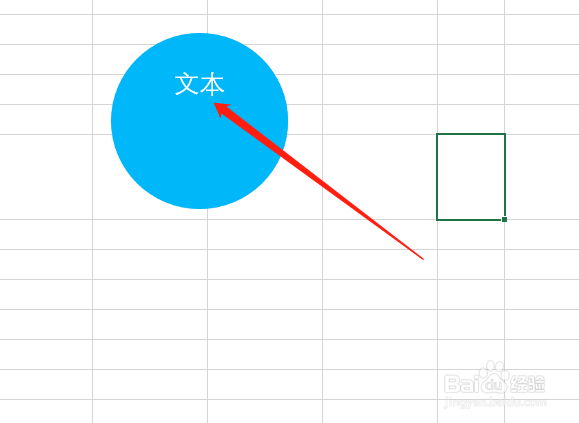1、打开Excel 365数据表。如图:

2、点击右键,选择“设置形状格式”。如图:
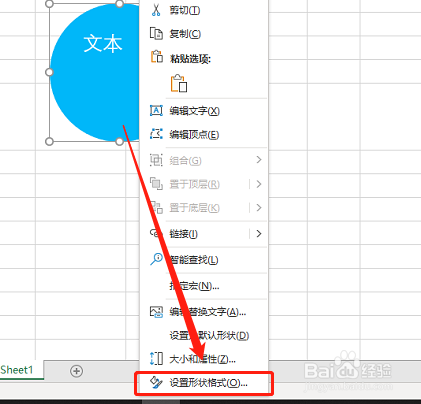
3、点击选择“文本选项”。如图:

4、点击选择“文本框”选项。如图:

5、选择“顶部居中”。如图:
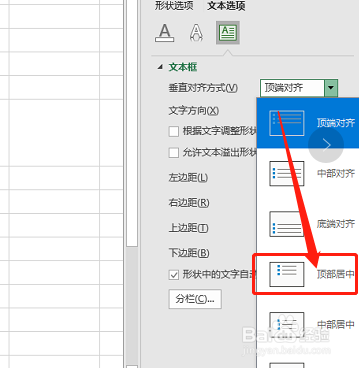
6、此时,文本将在图形中顶部居中对齐。如图:
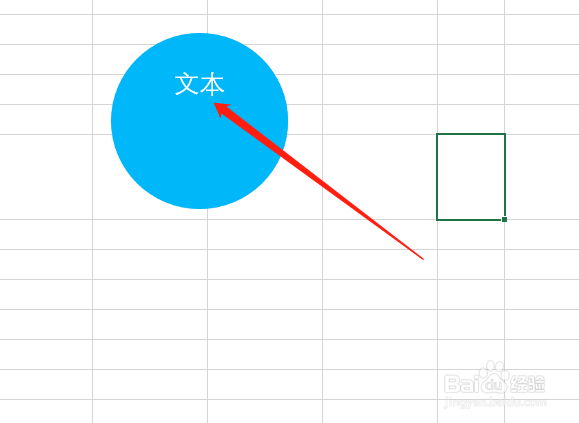
时间:2024-12-07 16:31:45
1、打开Excel 365数据表。如图:

2、点击右键,选择“设置形状格式”。如图:
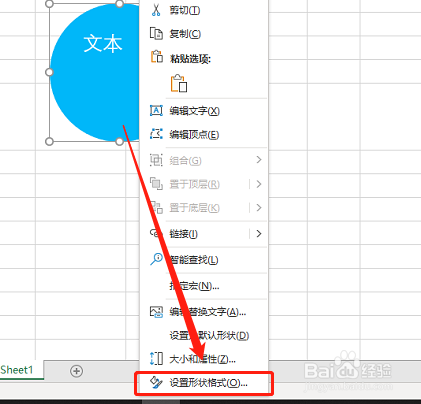
3、点击选择“文本选项”。如图:

4、点击选择“文本框”选项。如图:

5、选择“顶部居中”。如图:
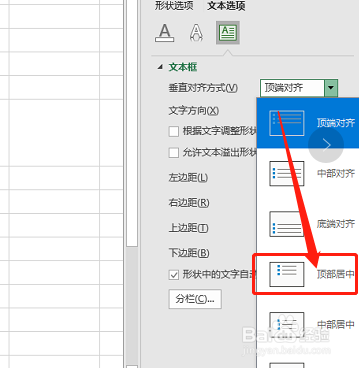
6、此时,文本将在图形中顶部居中对齐。如图: